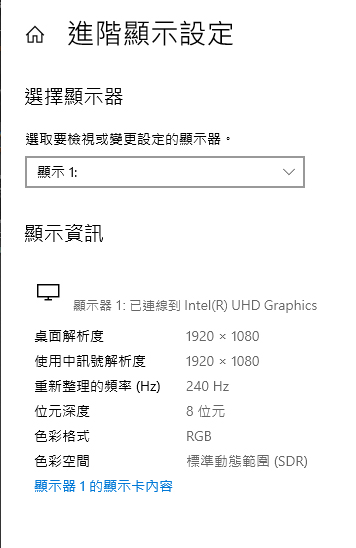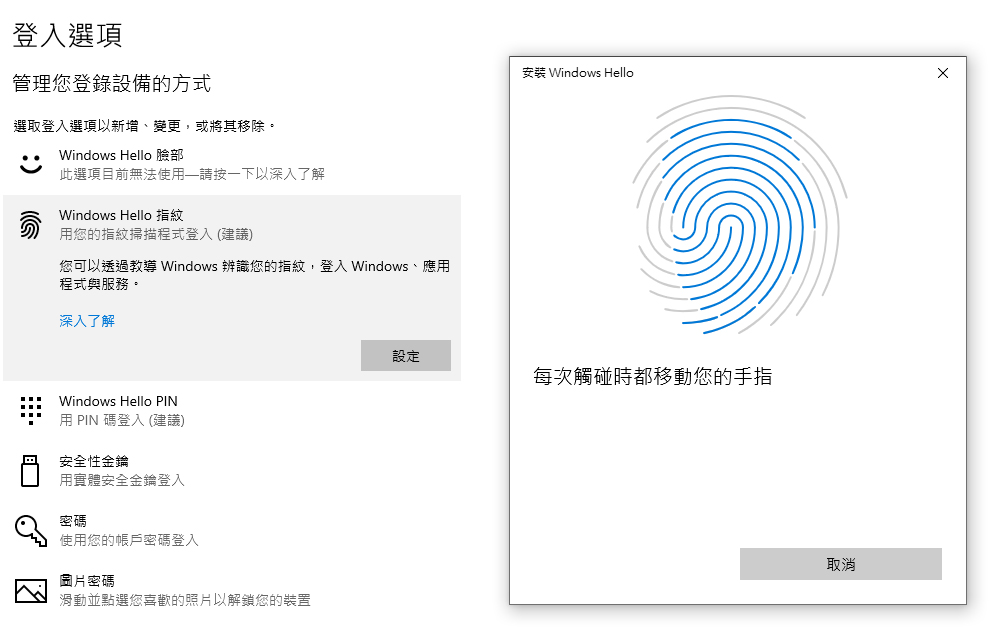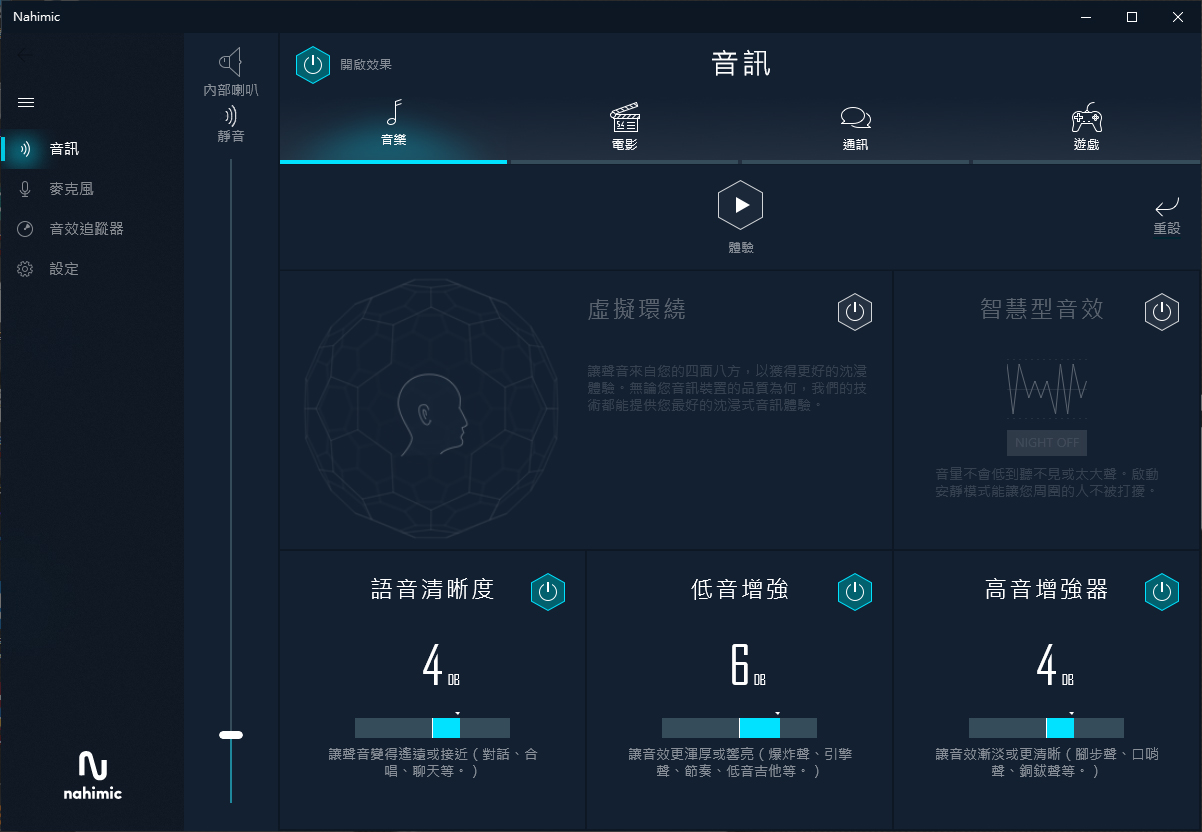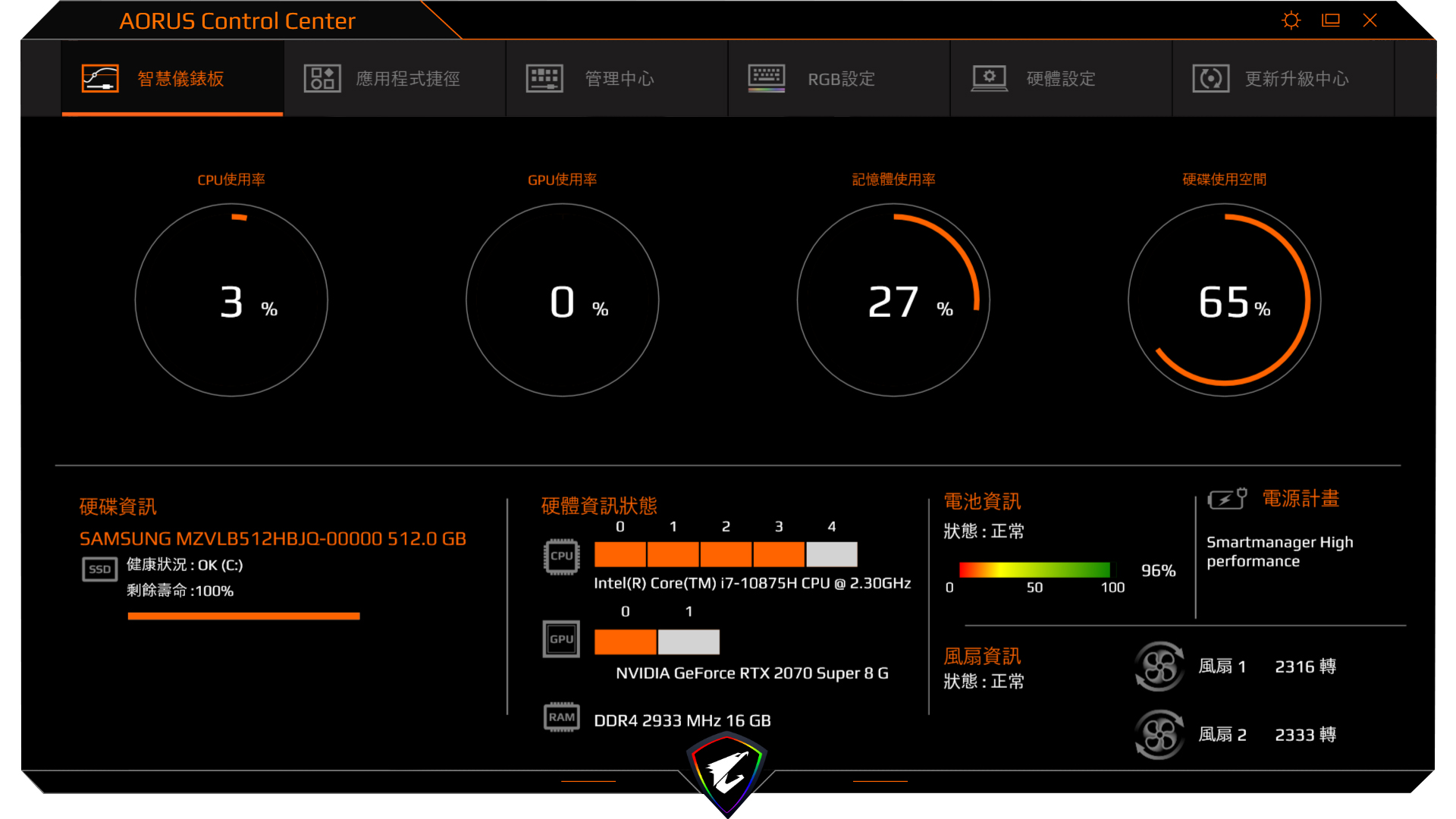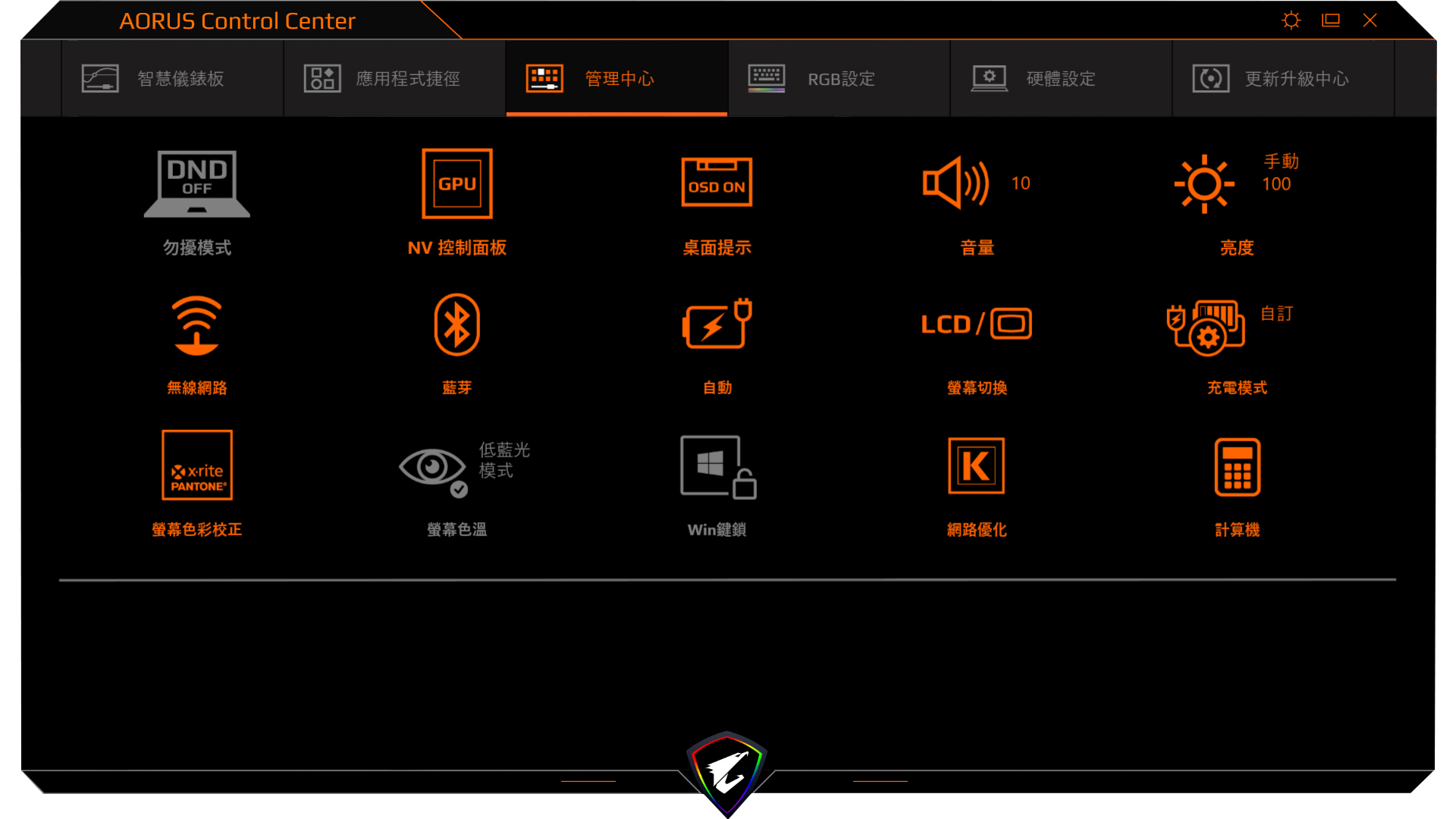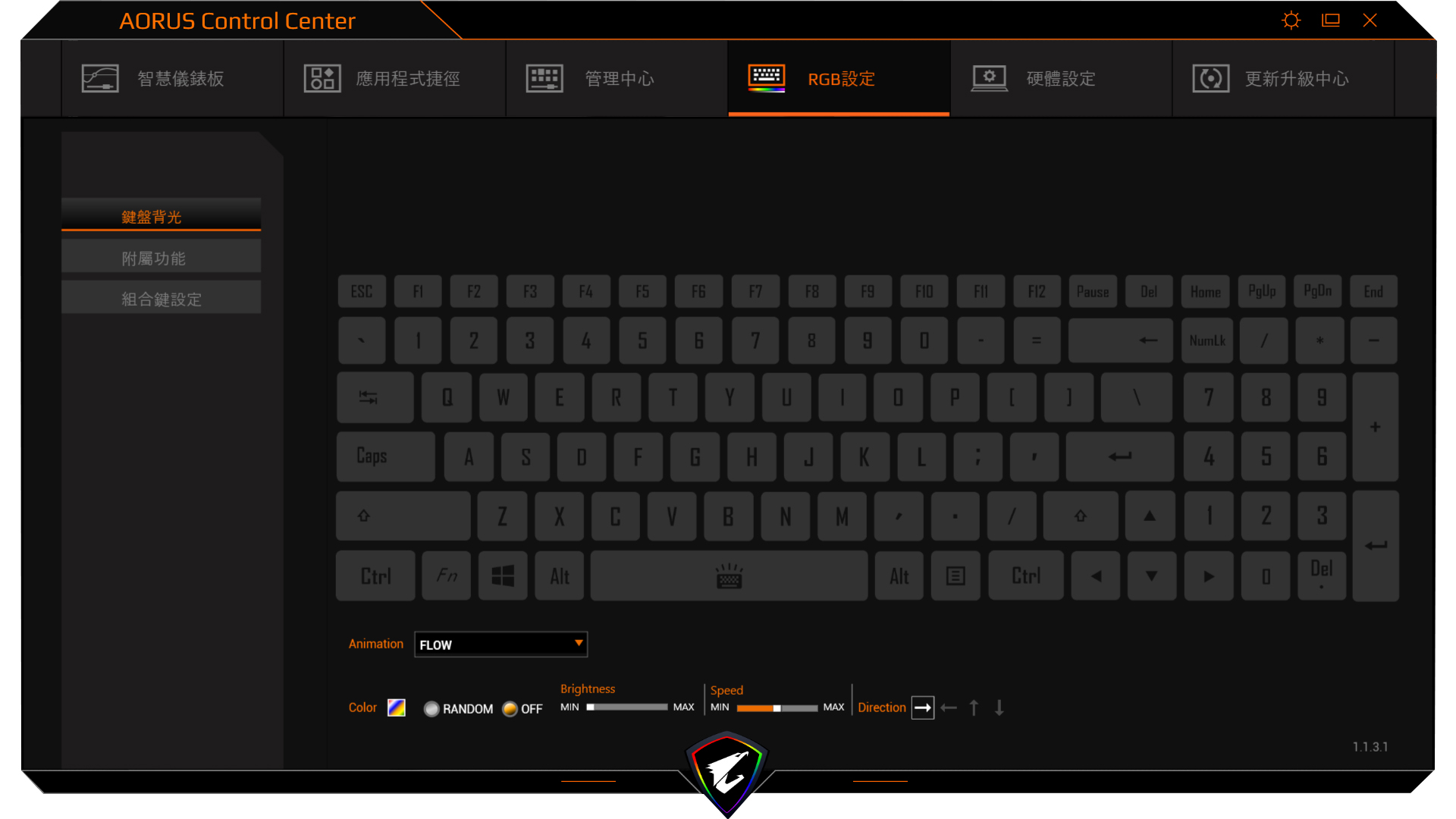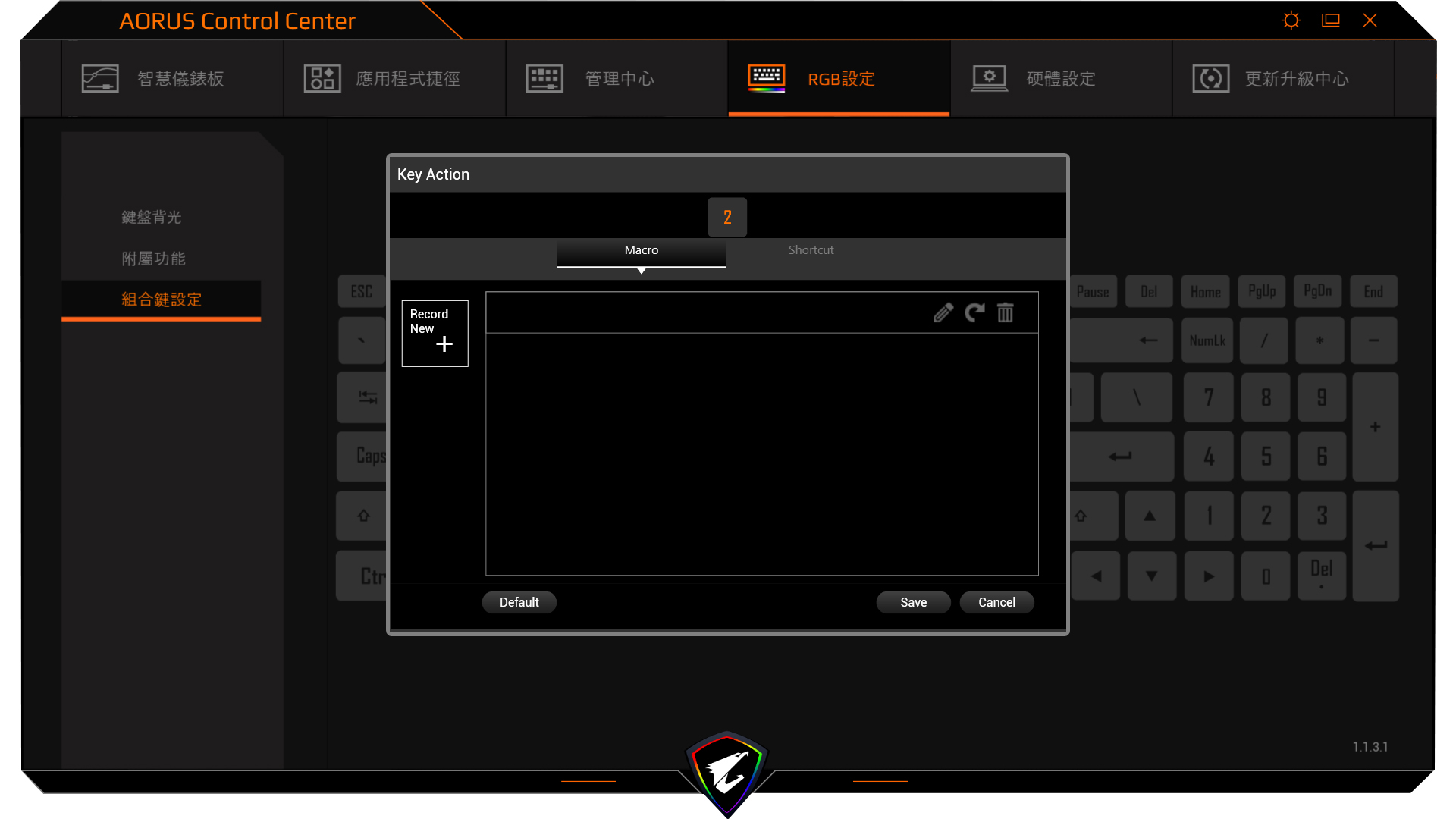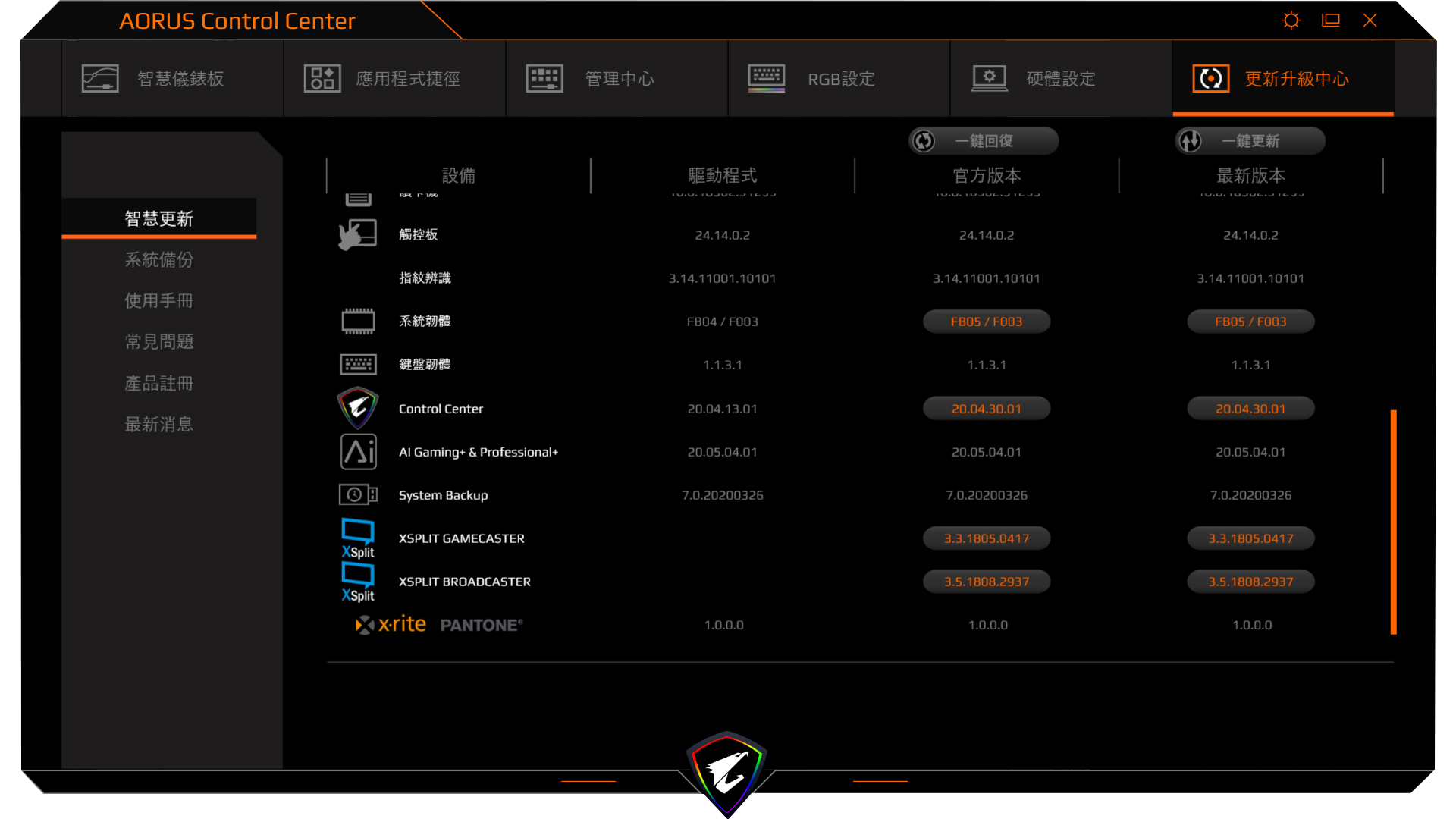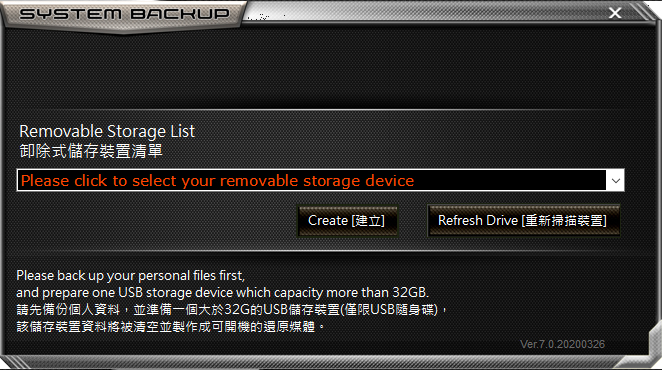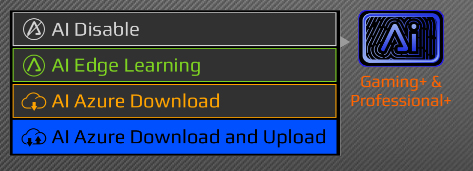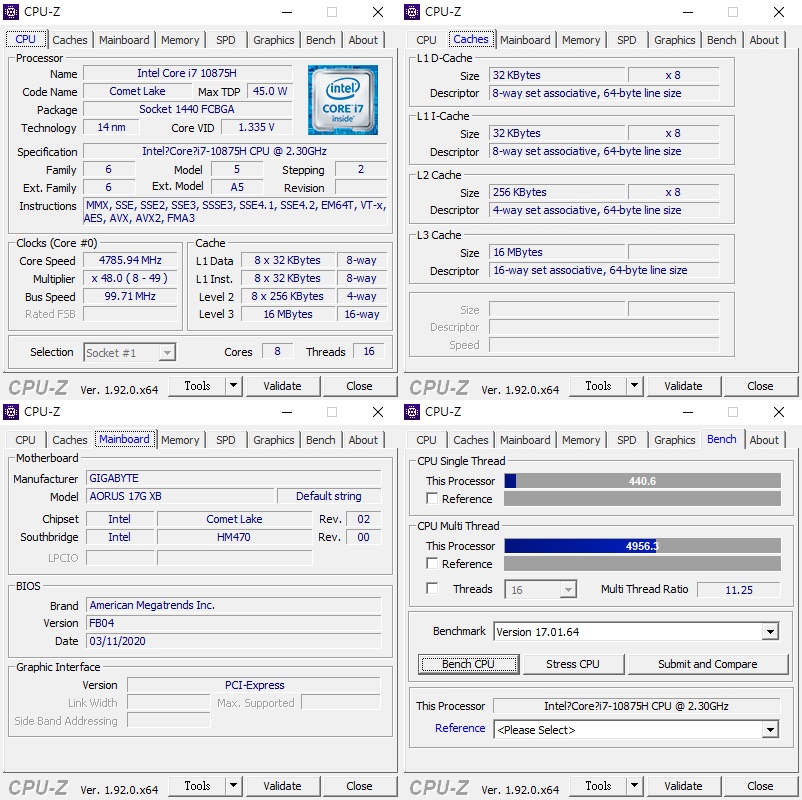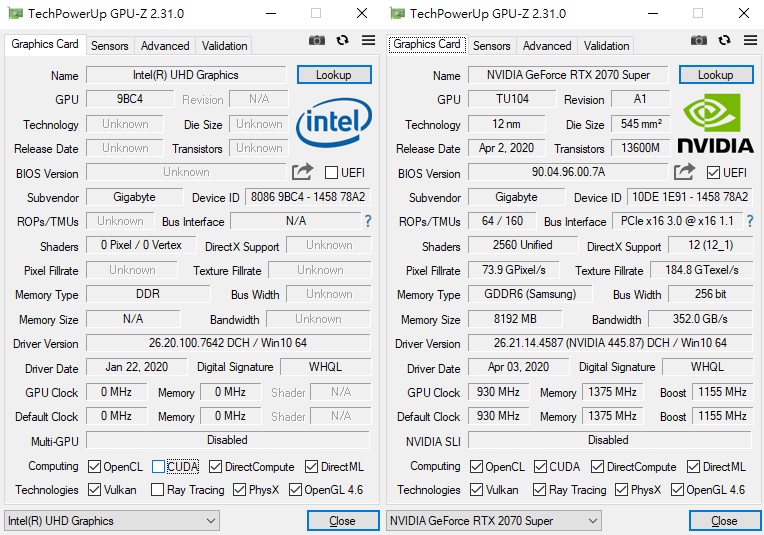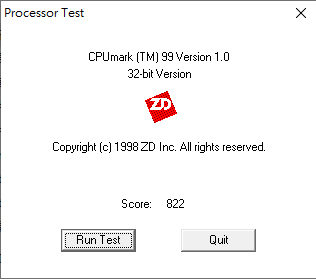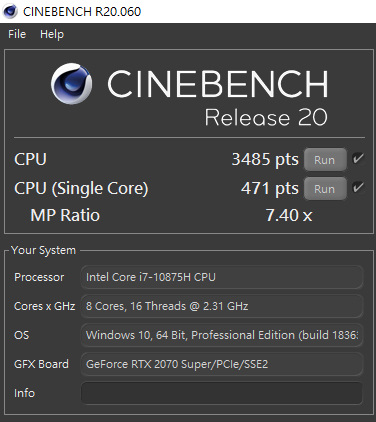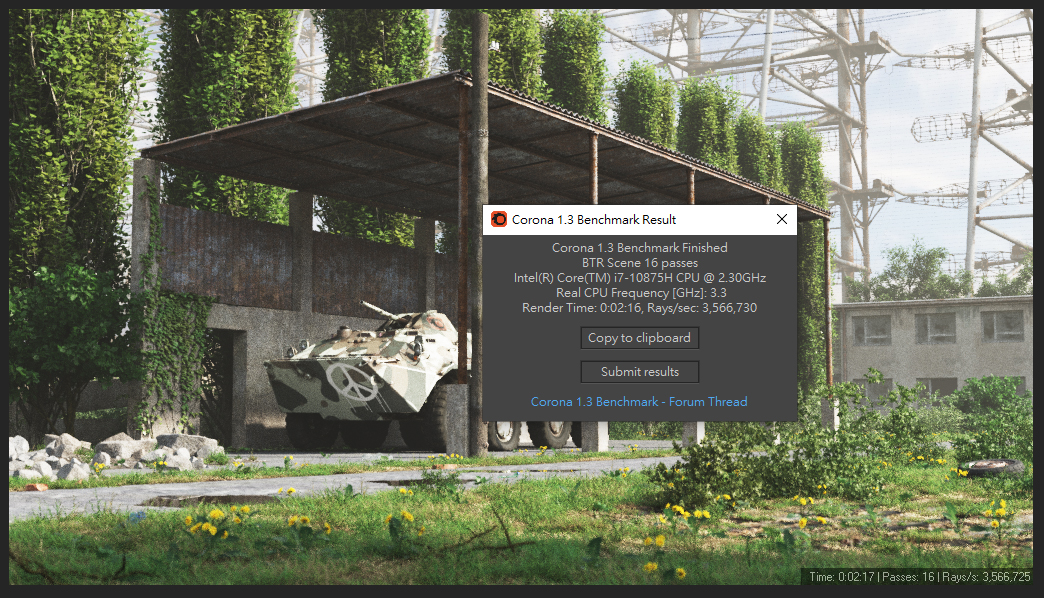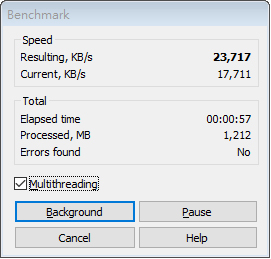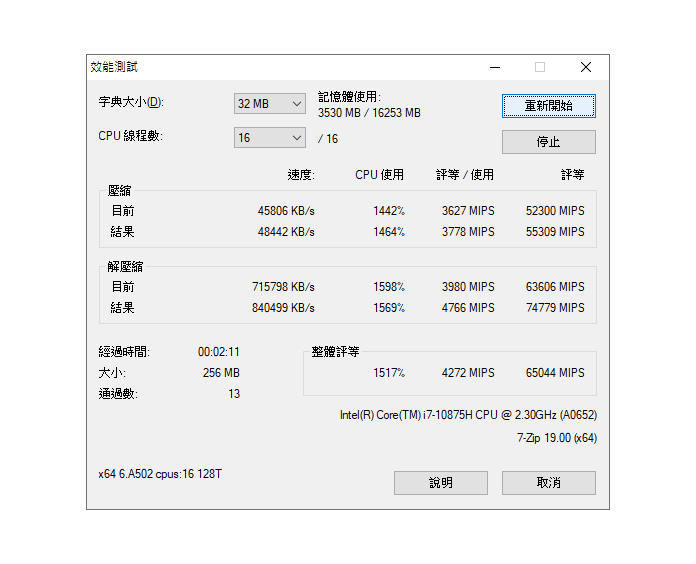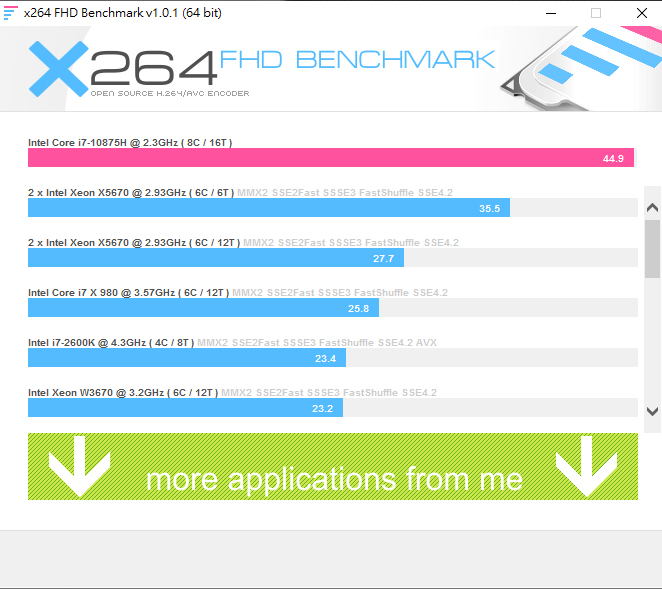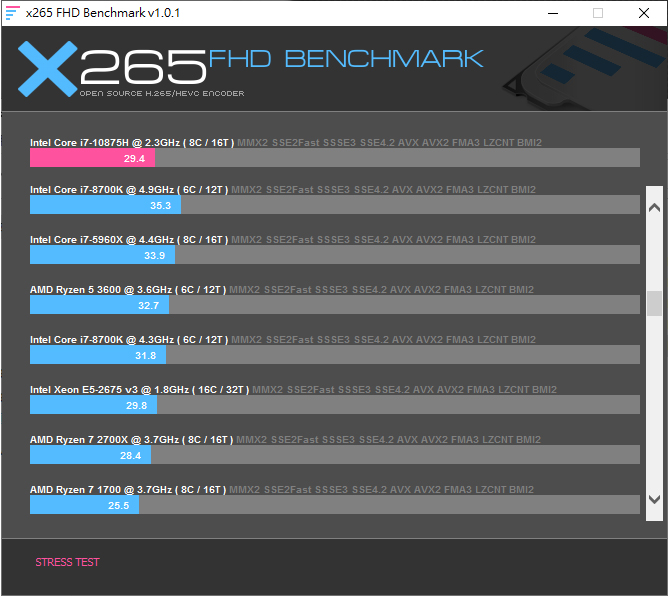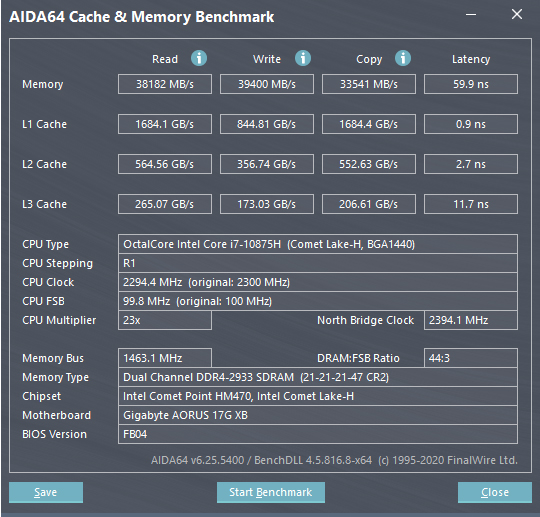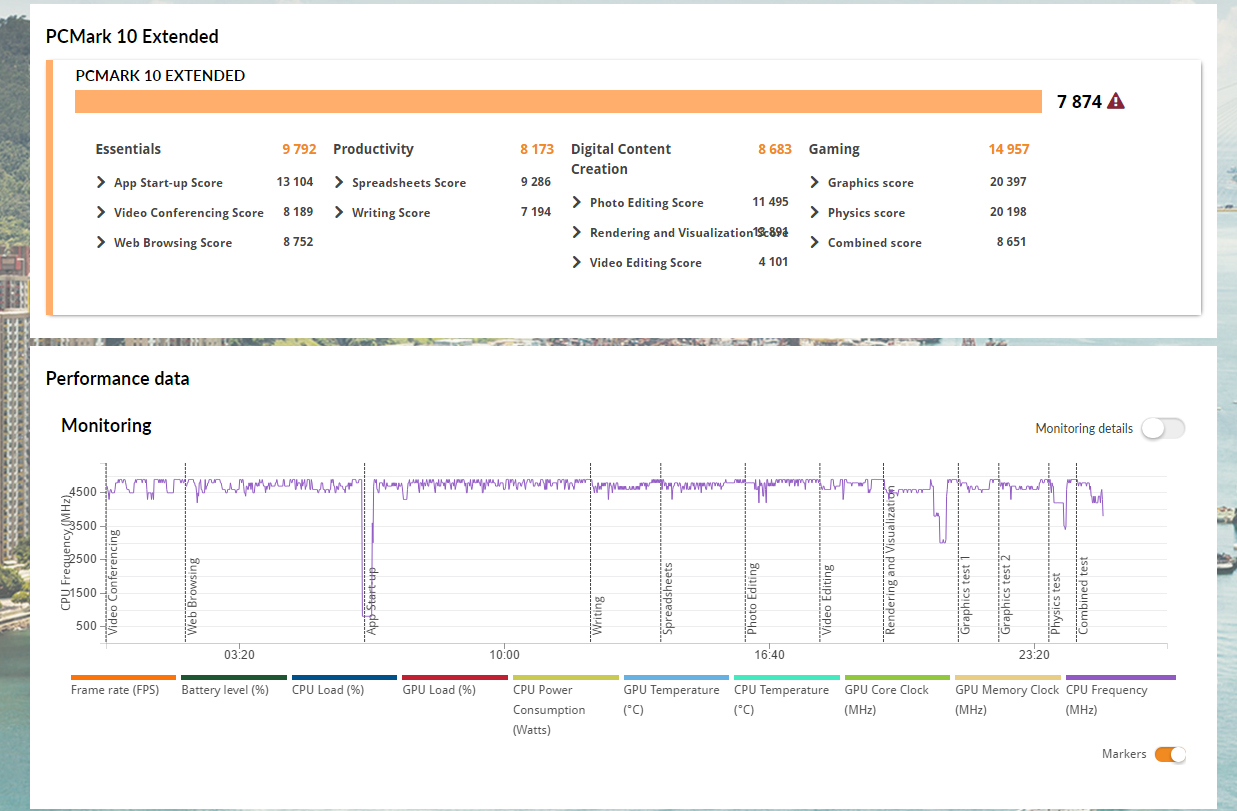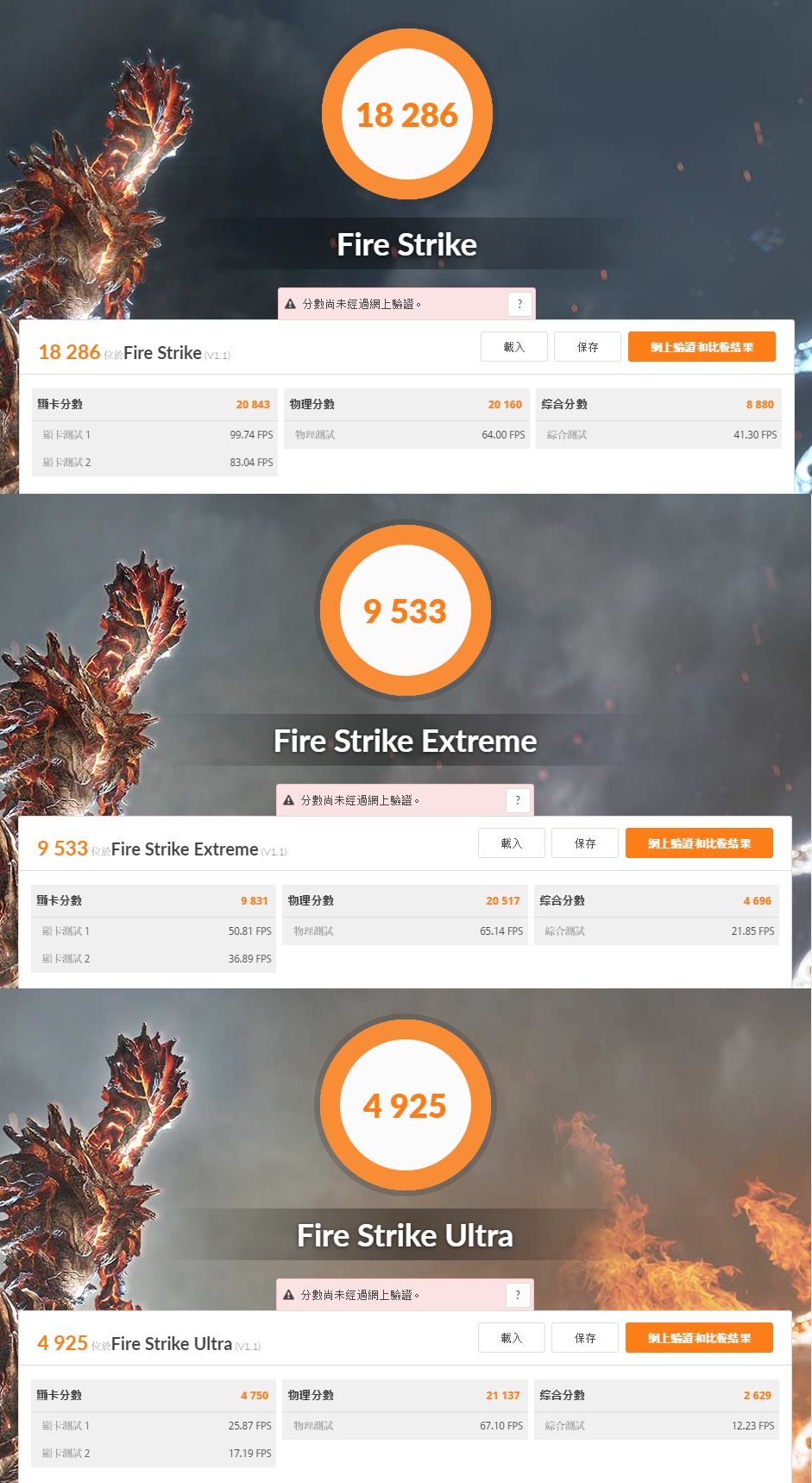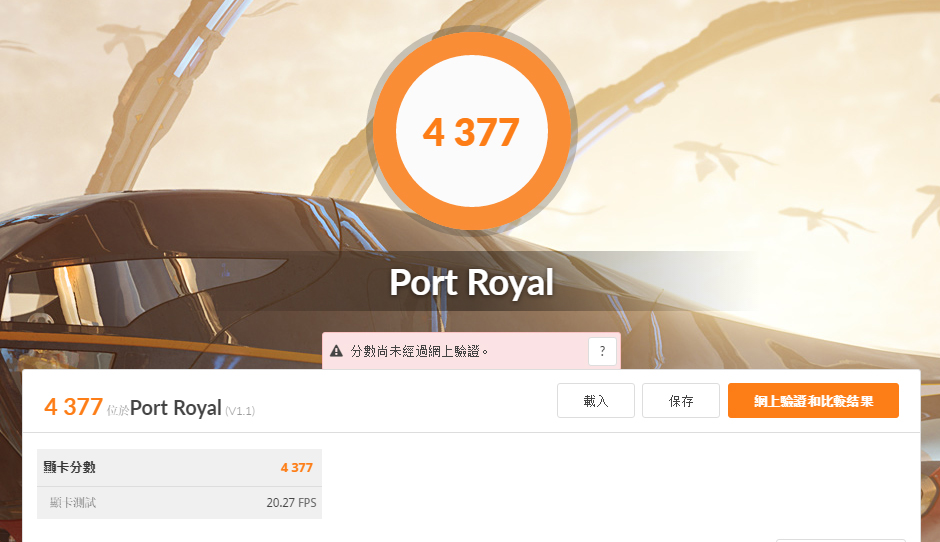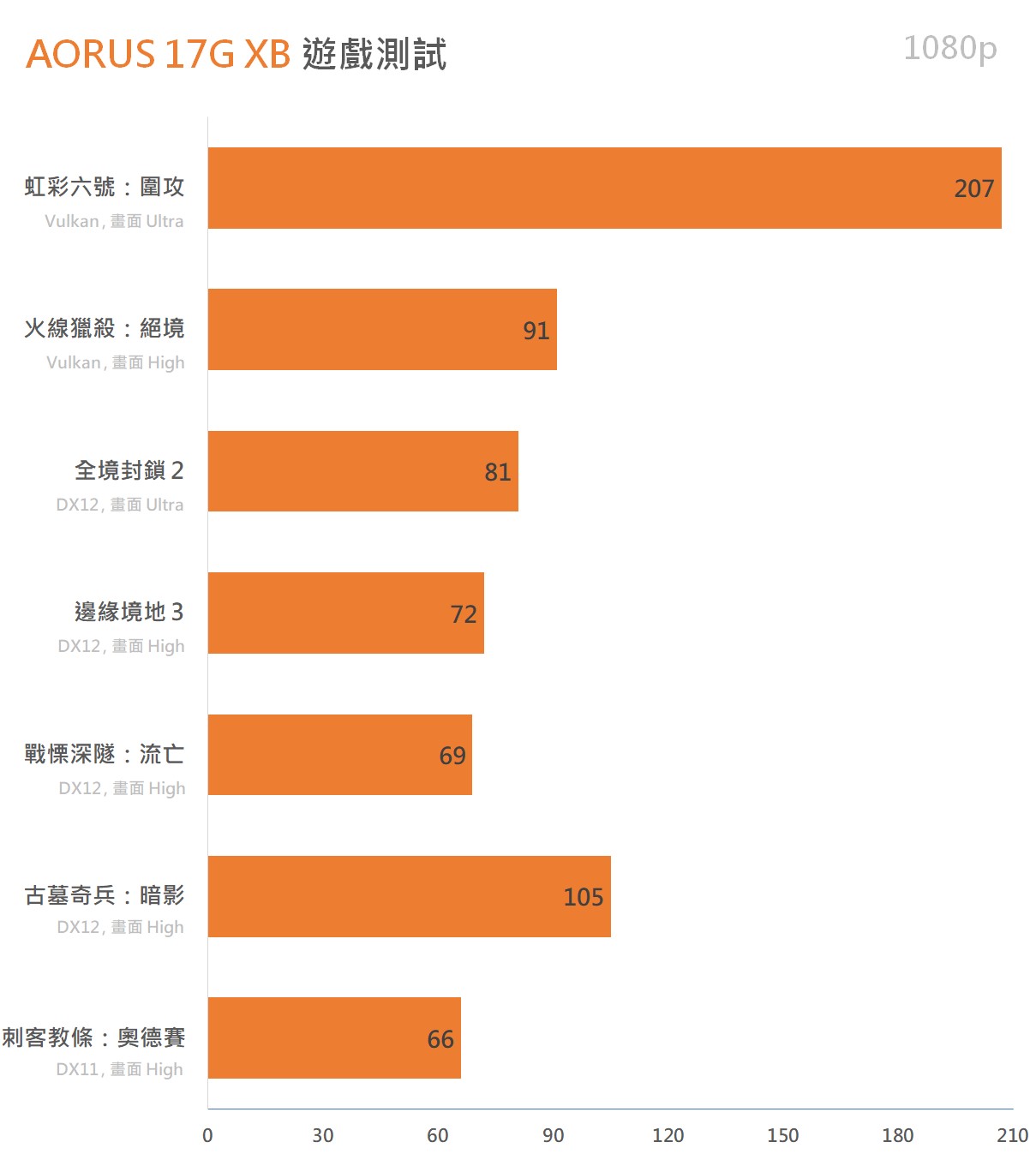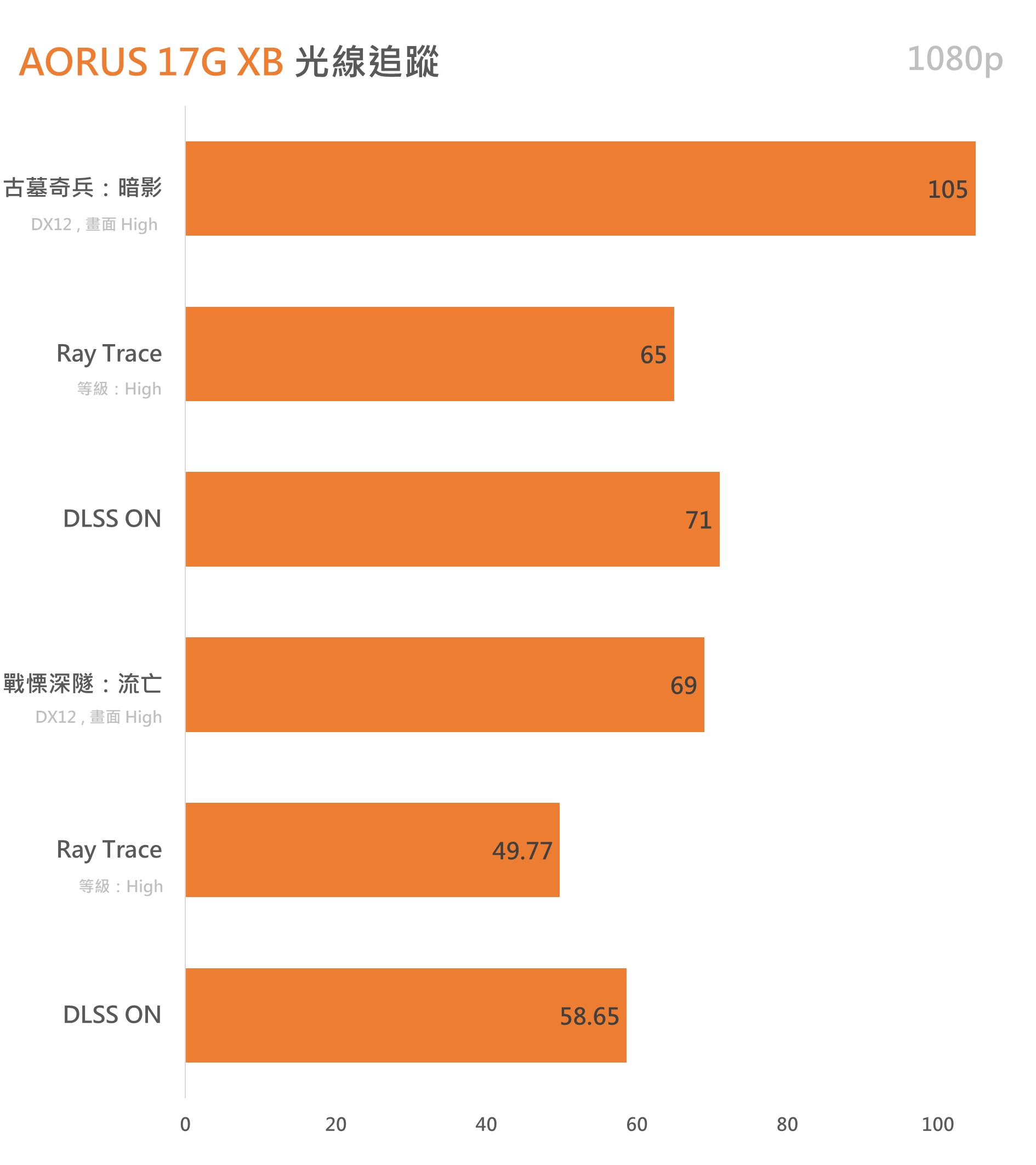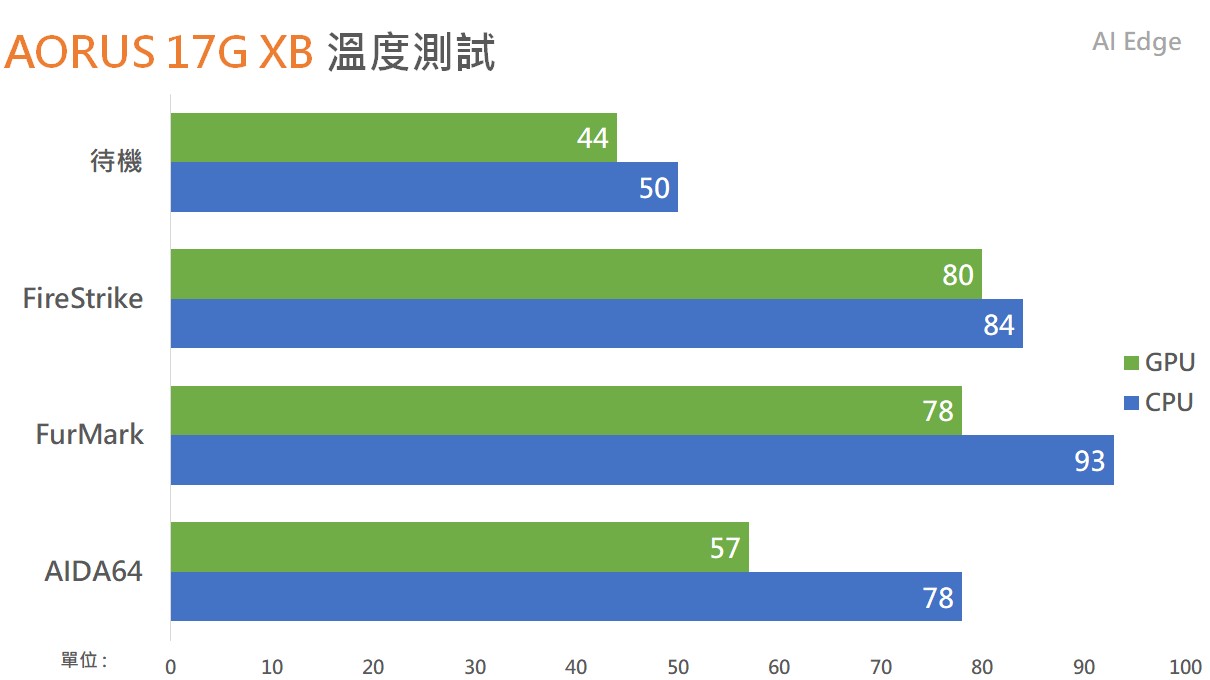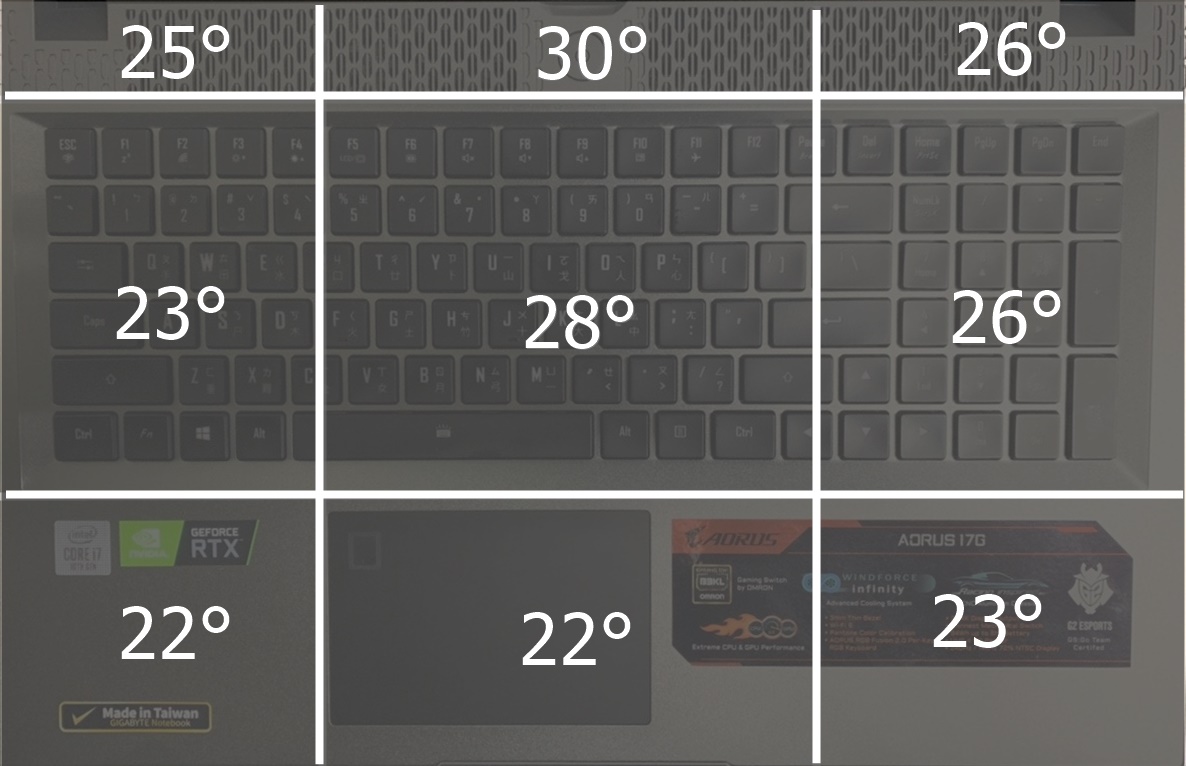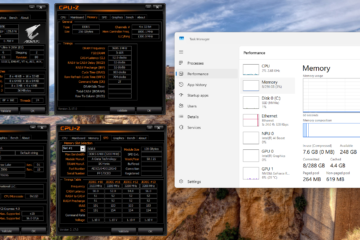GIGABYTE AORUS 17G XB 電競筆電開箱 / Pantone 校色認證、OMRON 機械軸、重新定義專業電競
電競筆電一直都是筆記型電腦市場的大眾,但要如何作出自己的特色?技嘉在 GIGABYTE AORUS 17G XB 上交出了不錯的答卷:螢幕上比肩創作者系筆電,通過 X-Rite Pantone 校色認證並達到 Delta E < 1的色準;在鍵盤上搭載了歐姆龍機械軸,給玩家指尖直覺的反饋;在處理器跟顯示卡上,也隨著 Intel 的 10 代與 Nvidia 新顯卡的發表,分別更新到最新的 i7-10875H 與 RTX 2070 Super ,重新定義專業電競筆電。
GIGABYTE AORUS 17G XB 規格
系統:Windows 10 Pro
處理器:Intel Core i7-10875H 8C16T 2.3GHz (Max 5.1GHz)
記憶體:2 x SO-DIMM DDR4 8GB 2933 (Max 64GB)
晶片組:Intel HM470
繪圖晶片:NVIDIA GeForce RTX 2070 Super 8GB MAX-Q GDDR6、Intel UHD Graphics
顯示器:17.3” FHD 1920×1080 240Hz NTSC 72% X-Rite Pantone出廠校色認證
儲存裝置:1 x 512GB PCIe SSD、1 x M.2 2280(PCIe & SATA)
I/O 連接埠:3 x USB 3.2 Gen1 Type-A、Thunderbolt 3 Type-C、HDMI 2.0、mini DP 1.4、分離式耳麥孔、UHS-II SD讀卡機、RJ-45、DC In
音效:2 x 2W 喇叭單體、Nahimic 3
網路:Killer Ethernet E2600、Killer Wi-Fi 6 AX1650 BTV5.0+LE
電池:94Wh
尺寸:405 x 276 x 26 mm
重量:2.7 kg
一體成形 CNC 鋁合金外殼、融入跑車設計元素
技嘉在筆電產品市場中,主要分為面相創作者與電競玩家的兩條產品線。這次介紹的 AORUS 17G XB 對應著之前本站曾開箱過的 AERO 17 HDR,雖然處理器與顯示卡都是 Intel Core i7-10875H 跟 NVIDIA GeForce RTX 2070 Super 非 MAX-Q 的版本,但面向的族群不同,在其他配備上也會有差異。
AORUS 17G XB 在螢幕上使用 IPS 面板,提供 FHD 1920*1080 的解析度,除了高達 240 Hz 的更新率外,並在出廠時通過 X-Rite Pantone校色認證達到 Delta E < 1的色準。技嘉十分重視筆電螢幕的色彩呈現,這次在電競產品上看到這項技術,除了能提供玩家更好的色彩體驗外,也能作為創作工具使用。
除此之外,在鍵盤部分還採用了歐姆龍製造的機械軸,提供了 2.5mm 的鍵程與 1.6mm 的快速觸發點,給玩家帶來比一般薄膜鍵盤更清脆與直接的反饋,並具有單點 RGB 背光色彩;在散熱部分,則搭配了 WINDFORCE Infinity 散熱系統,加大雙風扇、五導管與四進出風口,有效排出熱量。
在記憶體方面則有兩條時脈高達 2933 的 8GB DDR4 記憶體,並支援總共最高 64 GB 的擴充。在儲存方面則預裝了一根 512GB 的 PCIe M.2 SSD ,若玩家覺得容量不夠,還額外有一個支持 NVMe 或 SATA 的 SSD 擴充插槽,但就沒有常見的 HDD 擴充空間。

↑ GIGABYTE AORUS 17G XB 盒子,右下角有此次合作的 CS:GO 世界知名戰隊 G2 隊徽。

↑ GIGABYTE AORUS 17G XB 盒裝內容物一覽,另附 PCIe SSD 散熱貼。
GIGABYTE AORUS 17G XB 的外殼使用了 CNC 切割的全鋁機身,相比塑膠材質能帶來冰涼的觸感、更好的質感與堅固性。在筆電的表面與鍵盤面也經過霧面處理,讓指紋沾黏比較不明顯。
同時也因為全鋁機身的設計,讓螢幕的三邊達到僅 3mm 寬,讓 17 吋的螢幕塞進 15 吋的體積內。不過因為加上短軸的機械鍵盤, AORUS 17G XB 的厚度與重量分別來到 26 mm 與 2.7 公斤。雖然不易攜帶,但若是定點使用,能獲得大螢幕沉浸體驗與機械軸指尖反饋。
外觀設計上,則融入了跑車元素作為設計語言,將格棚(汽車前方散熱造型)融入包含在鍵盤面上方、筆電底部與兩側的散熱孔;方正的邊框上切出稜角的立體感、正面與底部間的轉軸與邊角的圓潤,都是參考了車身尾翼的設計。

↑ GIGABYTE AORUS 17G XB 兩側跟正面底部的散熱孔與邊角設計。

↑ GIGABYTE AORUS 17G XB筆電後側底部。

↑ GIGABYTE AORUS 17G XB 正面(A面)設計簡潔,只有一個會發光的鷹神標誌。
極窄邊 FHD 240Hz IPS 與 Pantone 預先校色
GIGABYTE AORUS 17G XB 的螢幕大小為 17.3 吋,使用 IPS 面板,並有 FHD 的解析度與 240 Hz 的更新率等規格,與創作者系列不同,主打電競體驗的機種都會選擇在 FHD 的解析度下,在螢幕更新率作突破。
AORUS 17G XB 系列在出廠時進行 X-Rite Pantone 預先校色,有著 72% NTSC色域表現與 Delta E < 1 的色彩精準度。讓玩家感受真實的遊戲色彩外,也能將筆電當作創作工具使用。
技嘉是 Windows 筆電廠商中最早重視顏色的廠商,預先校色不但是創作者系筆電 AERO 的招牌,也將其帶到電競筆電的產品線上。隨著越來越多筆電廠商跟進,需要準確色彩的用戶在選擇上,不用再拘限於單一產品。

↑ GIGABYTE AORUS 17G XB 螢幕面(B面)。
在色彩設定上,AORUS 17G XB除了有內鍵的設定檔外,也能從 Control Center 軟體中,進行一般的色溫與低藍光強度的調整。實際用肉眼比較,校色過的 AORUS 17G XB 的遊戲畫面與關閉效色跟色溫設定相比,會稍微偏向暖色,。

↑ GIGABYTE AORUS 17G XB 顏色設定檔。

↑ GIGABYTE AORUS 17G XB遊戲螢幕實拍:開啟效色。

↑ GIGABYTE AORUS 17G XB 遊戲螢幕實拍:關閉效色。
OMRON 機械軸鍵盤與 RGB Fusion 2.0 單點背光
筆電的鍵盤面(C面)放入了全尺寸鍵盤、觸控板與散熱孔。在鍵盤左下角有 Made in Taiwan 的貼紙驗明正身,以及 10 代 Intel 跟 NVIDIA RTX 的貼紙。右下的貼紙除了特色硬體外,還標示了本次聯名的 G2 戰隊隊徽。
鍵盤上方的中央有個圓形電源鍵,在上方是鏡頭蓋以及 HD 攝影頭和陣列式麥克風,將其隱藏在此處可以讓螢幕頂框更細,但對於初次使用要習慣錄下來的畫面。旁邊則是以格棚為設計靈感的散熱孔,並延伸到機側作為裝飾。
鍵盤方面則是全尺寸鍵盤,並搭載歐姆龍製造的機械軸,手感為青軸手感。在規格面上則標示 1.6 mm 的鍵程與 1500 萬次的觸控壽命。技嘉也是第一批將機械鍵盤加入筆電的廠商之一,給玩家更好的遊戲體驗。
實際試打後,筆者主觀認為在段落感與聲音上,的確接近青軸的手感。但因鍵程較短而回饋不夠俐落,但也因此更加安靜。筆者認為手感不錯,相比薄膜鍵盤能有更直覺的反饋,有興趣的玩家可以至店家親自試打。
同時鍵盤也有全彩單點背光,並支援從 Control Center 進行燈效與組合鍵定義。除此之外,在他廠筆電常見的燈效切換與風扇調整鍵,則集成至 FN 組合鍵上,分別為 FN + SPACE 開啟鍵盤燈效、FN + ESC 開啟風扇全速。
觸控板則為按壓型式的左右鍵設計,且支援手勢操控:例如三指上滑能顯示所有視窗、三指下滑顯示桌面等,都是筆者愛用的手勢。AORUS 17G 同時也具備指紋辨識,整合在觸控板內部左上角,能通過 Windows Hello 來登入電腦。
2 x 2瓦喇叭、Nahimic 音效管理
GIGABYTE AORUS 17G 在硬體上搭載了兩個 2 瓦喇叭,分別在機身底部的左右下角,在軟體上則有 Nahimic 3 音效軟體進行調整,除了預設各種情境讓玩家套用外,還能分別對低中高頻的進行增強,與一般 EQ 介面不同更容易上手。
同時 Nahimic 3 也能對麥克風進行調整,提供了噪音壓制、回音消除、波束成型跟聲音均分的開啟,並分成單人對單人的聊天模式、或多人的會議模式兩種場景,讓玩家根據不同情境進行開關。
最大三螢幕輸出、Thunderbolt 3 Type-C
GIGABYTE AORUS 17G 的機身左側提供了一個 RJ-45 網路接口、一個 UHS-II SD 卡讀卡機、兩個 USB 3.2 Gen1 Type-A 與分離式的 3.5mm 耳機輸出跟麥克風輸入,對於需要另外接麥克風的遊戲玩家來說是較便利的設計。
機身右側從左至右則分別為 1 個 USB 3.2 Gen1、Thunderbolt 3 Type-C、mini DP 1.4、HDMI 2.0 與 DC In。雖然接口充裕,但美中不足的是由於電源連接、顯示輸出都集中在筆電右側,對於桌面空間不大的玩家來說多少會有點卡手。
AORUS 17G給了在電競筆電上罕見的 Thunderbolt 3 Type-C 的輸出,除了顯示輸出與外接儲存裝置外,也能擴充 PCIe 卡設備甚至是外接顯卡。實測速度可以支援最大 PCI-E 3.0 x4 的規格並達到 40Gbps 的高頻寬。

↑ 透過 TB3 連接 AKiTiO Node 並外接顯卡。
WINDFORCE Infinity 散熱技術 雙風扇五導熱管組合
筆電底部 (D 件)在兩顆風扇與導熱管處進行了大面積開孔,並在四周透過腳墊進行墊高,一方面能從下方更好吸風外,更大的開孔也意味著能有更多的進風量與更有效率的進行散熱。
散熱部分為獨家 WINDFORCE Infinity 散熱技術,具有兩顆 12V 的 71 片扇葉風扇、四個出風口,並使用五根熱導管進行散熱。其中 CPU 分得 3 根、 GPU 分得 4 根,兩者共用 2 根導熱管。

↑ 中間共用兩根散熱管外,上面又有一根獨立給 GPU 的散熱管。
儲存方面,記憶體提供兩個 SO-DIMM DDR4 插槽,並配備了 2 條美光 DDR4 -3200 8GB 記憶體,不過受限於 Intel 規格只能運行在最高 2933 的時脈。SSD 方面則是 Samsung PM981a PCIe SSD 512GB ,並額外有一個 M.2 插槽擴充。
其餘規格,無線網卡方面採用了 Killer Wifi6 AX1650,有線網卡則同為 Killer的 E2600 1Gbps,兩者可以藉由 DoubleShot Pro 獲得更好的傳輸速度。筆電電池規格則是 94Wh、6200mAh 的大容量,並搭配 230W 的變壓器。
筆電控制軟體 AORUS Control Center
技嘉將筆電的硬體監控、螢幕效色、鍵盤背光、風扇調節等功能都整合於 AORUS Control Center。而電源效能方面,除了能在軟體中進行調整外,也有 Microsoft Azure AI 人工智慧管理,會在後面進行介紹。
首先是 Smart Dashboard 智慧儀表板,玩家可在此監控 CPU、GPU、記憶體跟硬碟的使用率與詳細資訊、電池資訊與電源計畫、風扇的狀態與轉速等。
在連結電源下, Device Information 硬體資訊狀態中能調整 CPU、GPU 的各段效能,其中 CPU 有 0~4 共 5 段、 GPU 有 0 跟 1 兩段。如果玩家開啟 Azure AI 智慧管理,則會經由深度學習針對不同程式自動進行調節。
在 Manager 管理中心頁面中,則能一鍵開啟勿擾模式、 Wifi 、藍芽、 X-rite 色彩效正、Win 鍵鎖、計算機、 Killer 網路優化等功能,或是對充電模式、螢幕色溫、電源模式等進行深度調整。
Killer 網路優化則是開啟 Advanced Stream Detect(簡稱 ASD)功能,能檢測應用程式或遊戲,甚至是網站的連接狀況,來進行上傳與下載流量的管制與優先權設定。這樣當玩家看影片或玩遊戲時,就不會因後台的流量而影響體驗。

↑ 不過詳細的設定還是得至 Killer Control Center 進行。
RGB 設定則是對鍵盤燈光進行控制,除了個性化單點 RGB 燈光設定外,也提供包含呼吸、波浪等多達 18 種的預設燈效,並且能微調亮度、速度,甚至在某些設定中也能調整顏色與方向。
此外,也提供了全鍵自定義功能,包含巨集、快捷鍵或一鍵開啟應用程式。設定完後若要輸入原本的按鍵,則可以用 Fn +組合來進行,但如果有預設的 Fn 組合鍵功能(如之前提到的 Fn+ 空白鍵開關燈效)則會優先於預設。
Device Setting 硬體設定則是對風扇進行調整,除了自訂模式外,還內置了靜音、一般與遊戲三種模式給玩家選擇,並在右方的圖表上告知玩家達到溫度時會運轉的風速。
另外透過深度控制模式,能自行設定風扇與溫度的曲線,並多達 14 個節點進行調整,可惜的是無法自行增減節點。而如果玩家開啟 Azure AI 智慧管理,就會依據 AI 來調整不同的風扇模式。
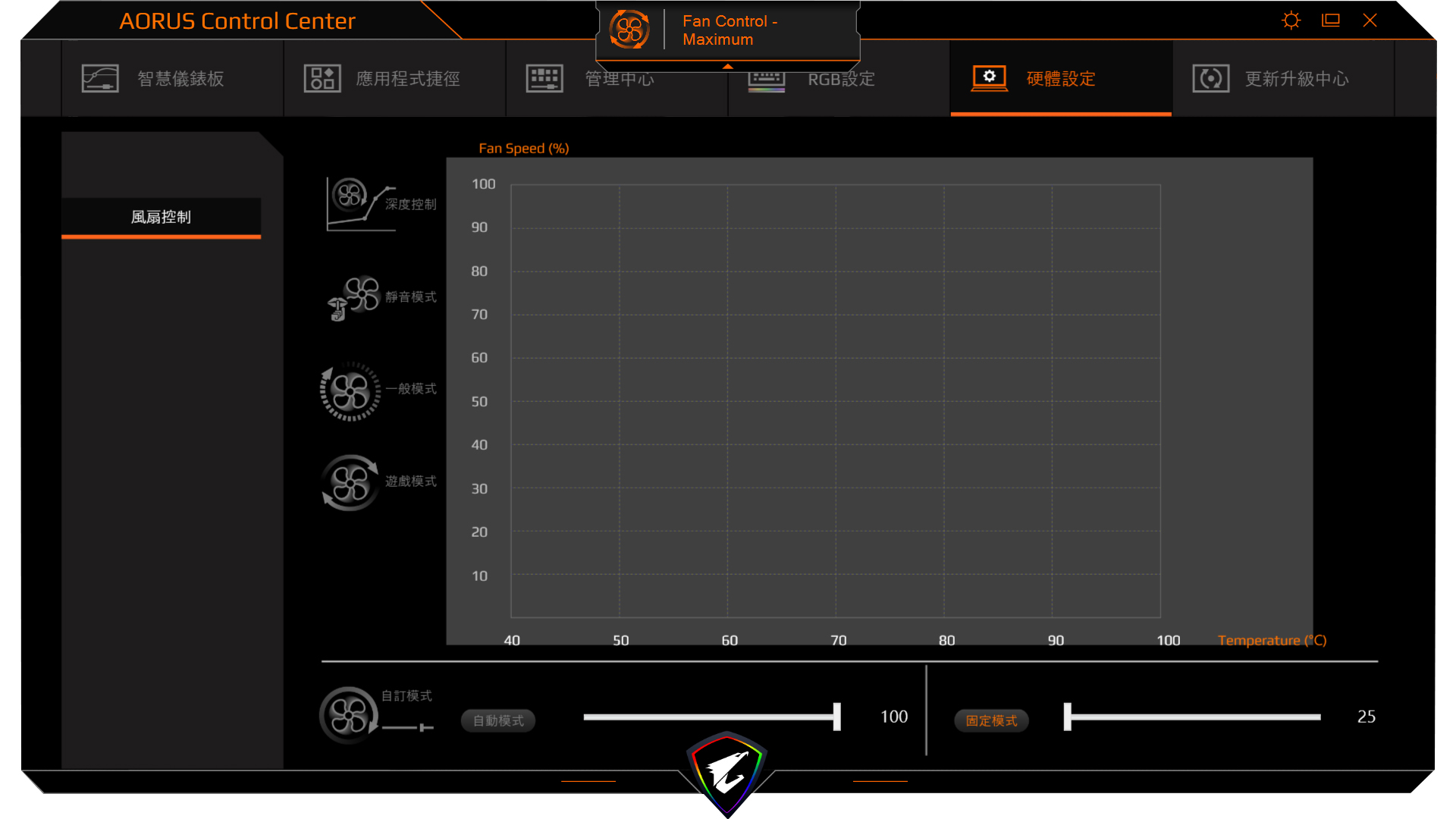
↑ 而 FN+ESC 的組合鍵,則是在目前模式跟全速兩者間切換。。
最後是 Smart Utilities 更新升級中心,包含系統需要的驅動程式,與內建的實況軟體 Xsplit Broadcaster(給予購買玩家前三個月高級會員權限)的最新版本更新,以及從外接 USB 裝置來進行電腦的備份功能等。
Microsoft Azure AI 人工智慧技術
技嘉與微軟合作所推出的 Microsoft Azure AI 智慧電源管理,是將偵測當下執行的程式或遊戲,並經由機器學習來最佳化 CPU、GPU 與風扇的效能。主要分成 Edge AI 本地化紀錄或 Azure AI 雲端紀錄兩種模式。
當未連結電源時,AI 功能會關閉,此時會分成 Balance 平衡、Battery Saving 電池保護與 Performance 性能模式,對應著 AORUS Control Center 中電源管理的平衡、節能與高效能三種模式。
若連接電源時,才會開啟 AI 調整功能,由上到下分別為 AI Disable,關閉 AI 功能改從 Control Center 硬體資訊狀態手動調整。以及本機所搭載的 AI 模型 AI Edge Learning、聯網從雲端獲得設定的 AI Azure Learning,後者還分為純下載或同時上傳下載兩種模式。
GIGABYTE AORUS 17G 效能測試
本次測試機種為 AORUS 17G XB,i7-10875H 處理器、RTX 2070 Super 顯卡與 8GB*2 DDR4-2933記憶體。在以下的測試環節,將全程連接電源並以 AI EDGE 電源管理模式進行。
CPU-Z 能檢視出處理器 i7-10875H 的詳細資訊,代號為 Comet Lake、14 奈米製程,並有著 8 核心 16 線程,表定最高 45W 的熱功耗。同時也簡單的用內建 Benchmark 跑分,結果僅供參考。
GPU-Z 雖然仍無法完整辨識出內顯的詳細資訊,但獨顯已經可詳細判讀。前者為 Intel UHD Graphics,後者為 RTX 2070 Super,具備 2560 個 CUDA 核心、8GB GDDR6 視訊記憶體,Boost 時脈則在 1155MHz。
CPUmark 99 老牌測試軟體,能判別出處理器的單核心能力。i7-10875H 單核基礎時脈為 2.3 GHz,在進行測試時單核能最高能接近 4.9 GHz,並獲得 822 分。
CINEBENCH R15 & R20 是基於 MAXON Cinema 4D 三維繪圖軟體所開發,實際以 3D 渲染來測試處理器效能。舊款的 R15 中 i7-10875H 獲得 1603pts,而在較複雜的R20 當中則獲得單核 471 多核 3485 的成績。
Corona Benchmark 是從 Corona Render 渲染器獨立出來的跑分軟體,用於處理器測量對照片進行光線追蹤耗費的時間,以測定處理器的渲染效能。在此測試中,i7-10875H 共耗時 136 秒。
V-Ray Benchmark 基於 V-Ray 渲染器的測試軟體,同樣是以光線追蹤的耗時進行測試,但能以分數化來判斷 CPU 或 GPU 的渲染效能。而在此測試當中,i7-10875H 獲得 10440 ksampls、RTX 2070 Super 獲得 276mpaths。
WinRAR是常見的壓縮軟體,雖然能支援多執行續,但實際進行壓縮工作時還是將大部分工作交給單一核心,因此較吃重單核性能。在內建的基準測試下,i7-10875H 有著 23.717 kb/s 的處理速度。
7-Zip 壓縮軟體則可以更加的表現出多核心的優勢,並且能同時測試出壓縮與解壓縮的效能。在內建的基準測試下,i7-10875H 在壓縮方面有 48442 kb/s 的處理速度,評等為 52300 MIPS、解壓縮有 840499 kb/s 的速度,評等為 74779 MIPS 。
X264 / X265 FHD Benchmark 分別用不同編碼來判斷處理器的影音轉檔性能,i7-10875H 在 X.264 有著 44.9fps 的性能;在 X.265 則有著 29.4 fps 的表現。
CrystalDiskMark 進行儲存效能測試,做為系統碟的 Samaung PM981a 512G 在循序讀寫 Seq Q32T1 有著讀 3260.7 MB/s、寫 2913.4 MB/s 的高效能。
AIDA64 記憶體與快取測試,筆電使用 DDR4-2933 8GB*2 記憶體,讀取 38182 MB/s、寫入 39400 MB/s、延遲 59.9ns。
PCMARK 10 Extended模式進行測試,能針對 Essentials 基本電腦工作、 Productivity 生產力、Digital Content Creation 影像內容創作與 Gaming遊戲四大方面來判斷電腦效能,而 AORUS 17G XB 共獲得總分 7874 分。
其中在程式啟動、視訊會議等基本電腦工作上獲得 9192 分;在以文書工作為測試的生產力中獲得 8173 分。在較吃效能的影像內容創作與遊戲上,分別獲得 9652 分與 14957 分,此時 CPU 頻率在 4.8Ghz 上下。
3DMark Fire Strike 是模擬基於 DirectX 11 的遊戲測試,將電腦在運行 AAA 遊戲時的表現以分數化來評斷。而Fire Strike 、 Extreme 與 Ultra 則分別在 1080P 、 2K 與 4K 解析度下運行,AORUS 17G XB 分別獲得 18286 、 9533 與 4925 分。
↑ 3DMark Fire Strike。
3DMark Time Spy 是模擬基於 DirectX 12 的遊戲測試,以分數化來評斷電腦在運行 AAA 遊戲時的表現。而Time Spy 與 Ultra 則分別在 2K 與 4K 解析度下運行,AORUS 17G XB 分別獲得 7344 與 3451 分。
3DMark Port Royal是基於 DirectX 12 DXR API ,在 2K 解析度下進行實時光線追蹤測試,在包含大量的光暈與色調的場景下,獲得物裡性陰影與反射效果。而 GE75 Raider 10SGS 在此測試中,獲得 4377 分並維持在平均 20.27 幀。
3DMark NVIDIA DLSS feature test 則是基於 Port Royal 下開啟 NVIDIA DLSS 深度學習來進行加速,GE75 Raider 10SGS 在開啟 DLSS 後,從原本 20.35 幀提升到 29.48 幀,提升接近十幀的分數。
GIGABYTE AORUS 17G 遊戲測試
遊戲測試方面則以《刺客教條:奧德賽》與《古墓奇兵:暗影》作為單機 AAA 動作遊戲代表,單機 AAA 第一人稱射擊遊戲則以《邊緣境地 3》與《戰慄深隧:流亡》為範本,而多人 AAA 遊戲則有《全境封鎖 2》、《火線獵殺:絕境》進行測試,至於電子競技類遊戲,也以《虹彩六號:圍攻》進行測試。
遊戲解析度方面,全程以 1080p 解析度下進行,並關閉垂直同步。至於遊戲畫面品質與 API 等設定,會因各遊戲不同而進行調整,具體會在下方表格中進行標註。
結果如下:在預設畫質高中,《刺客教條:奧德賽》僅能剛好達到 66 幀的順暢,而《戰慄深隧:流亡》則能達到平均 69 幀,在筆電上要跑這兩款吃效能的遊戲,得調降畫質才能獲得順暢的遊戲體驗。
但是其餘遊戲如《古墓奇兵:暗影》、《全境封鎖 2》、《邊緣境地 3》、《火線獵殺:絕境》都能百幀左右的體驗。而電競類遊戲《虹彩六號:圍攻》則是平均 207 幀,在多人競技遊戲下,也能完全發揮這片 240Hz 高刷新螢幕。
即時光線追蹤是 NVIDIA 推出 RTX 顯卡時力推的技術,標榜著能帶給玩家更真實的光影效果,無論是桌上型顯卡或筆電顯卡都能支援。筆者以手上能支援光追的遊戲《古墓奇兵:暗影》與《戰慄深隧:流亡》進行測試,結果如下:
在《古墓奇兵:暗影》中,未開啟光追時為 105 幀,開啟後驟降至 65 幀,但 DLSS 補強後則回升至 71 幀。而《戰慄深隧:流亡》未開啟光追時為 69 幀,開啟後驟降至 49 幀,但 DLSS 補強後則能接近 60 幀。
整理測試的結果,在開啟光線追蹤後雖然能獲得更好的顯示畫面,但幀數也會因此驟降。若玩家想在兩者之間取得平衡,則可以開啟 DLSS 進行補強,能獲得一定程度的幀數提升。
GIGABYTE AORUS 17G 溫度測試
溫度測試則同樣以 AI Edge 模式進行測試,並透過 HWiNFO 軟體查看待機、以 AIDA64 對處理器進行壓力測試;以 FurMark 4x MSAA 對顯示卡進行壓力測試,與 Fire Strike Stress Test 模擬 DX11 遊戲下的溫度與功耗。
結果如下,在一般待機時處理器與顯示卡分別在 50 度與 44 度。而在壓力測試中,前者在 AIDA 64 下十分鐘後來到最高 78 度,顯卡僅在 57 度左右。以 FurMark 進行燒機測試,處理器雖然高達 93 度,顯卡仍維持在 78 度左右。
而用 Fire Strike Stress Test 模擬遊戲運行,處理器最高達到 84 度,顯卡則是在 80 度左右。整體而言,在 AI Edge 的設定下顯卡基本上都能壓制在 80 度以下,但處理器仍有時會高於 90 度。
另外以 FurMark 4x MSAA 燒機測試時,也對 C 件表面進行溫度測量。此時中央上方的電源鍵溫度最高,但也僅在 30 度;鍵盤中央也才 28 度;手托部份則更為清涼,僅 22 度。
同時也開啟 AORUS Control Center 查看風扇轉速,在 AI Edge 的設定下風扇自動設定為 4000轉,噪音則在人位 50 分貝左右。綜上所述,AORUS 17G XB 的散熱能力與功耗表現可謂十分優秀。
GIGABYTE AORUS 17G 續航測試
PCMark 10 Battery Profile 可用來測試電腦的續航效能,以Modem Office 模式進行測試。此模式會實際運行包含著文字輸入、網頁瀏覽、視訊會議等場景,並在其中插入空檔模擬正常使用環境。
測試情境如下,將電池設定在 Battery Saving 模式。從電量 97% 到 5% 自動休眠的電量, AORUS 17G 能堅持 5 小時 56 分鐘,由此可見 6200mAh 的大容量電池與省電計畫能帶來不錯的續航。
GIGABYTE AORUS 17G 總結
此次評測的 GIGABYTE AORUS 17G XB 相對於於本站之前開箱過的 AERO 17 HDR 的電競版本,在規格上有相近的 Intel Core i7-10875H 八核心處理器與 NVIDIA RTX 2070 Super 獨立顯卡,基本上能滿足大多數 AAA 遊戲需求。
兩者相比,AORUS 17G 雖然沒有 4K HDR 的極致螢幕,但也進行過 X-Rite Pantone 校色認證並有著 NTSC 72% 的色域表現,不只在遊戲上能有更好的顏色還原,要進行圖像創作、影片編輯也能得心應手。
除此之外,機身外觀融入了賽車設計,加強了線條細節外,散熱部分也有所提升。17吋的 240Hz 螢幕與歐姆龍機械軸鍵盤,也能帶給玩家更好的沉浸體驗。玩家若在兩款產品之間琢磨不定,挑選自己偏重的面向去選購即可。